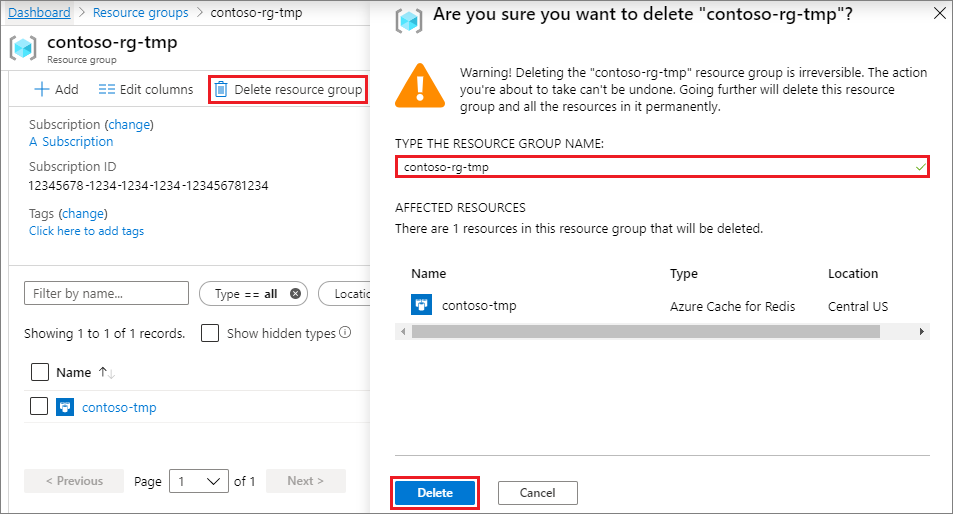Szybki start: używanie usługi Azure Cache for Redis w środowisku Python
W tym artykule dołączasz usługę Azure Cache for Redis do aplikacji w języku Python, aby mieć dostęp do bezpiecznej, dedykowanej pamięci podręcznej dostępnej z dowolnej aplikacji na platformie Azure.
Przejdź do kodu w usłudze GitHub
Jeśli chcesz przejść prosto do kodu, zobacz przewodnik Szybki start języka Python w witrynie GitHub.
Wymagania wstępne
- Subskrypcja platformy Azure — utwórz jedną bezpłatnie
- Python 3
- W przypadku systemu macOS lub Linux pobierz z witryny python.org.
- W przypadku systemu Windows 11 użyj Sklepu Windows.
Tworzenie wystąpienia pamięci podręcznej Azure Cache for Redis
Aby utworzyć pamięć podręczną, zaloguj się do witryny Azure Portal i wybierz pozycję Utwórz zasób.
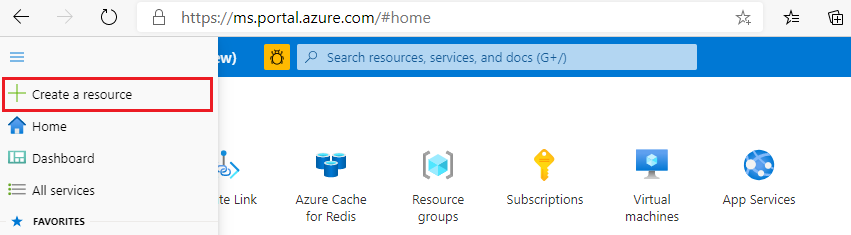
Na stronie Nowy wybierz pozycję Bazy danych, a następnie wybierz pozycję Azure Cache for Redis.
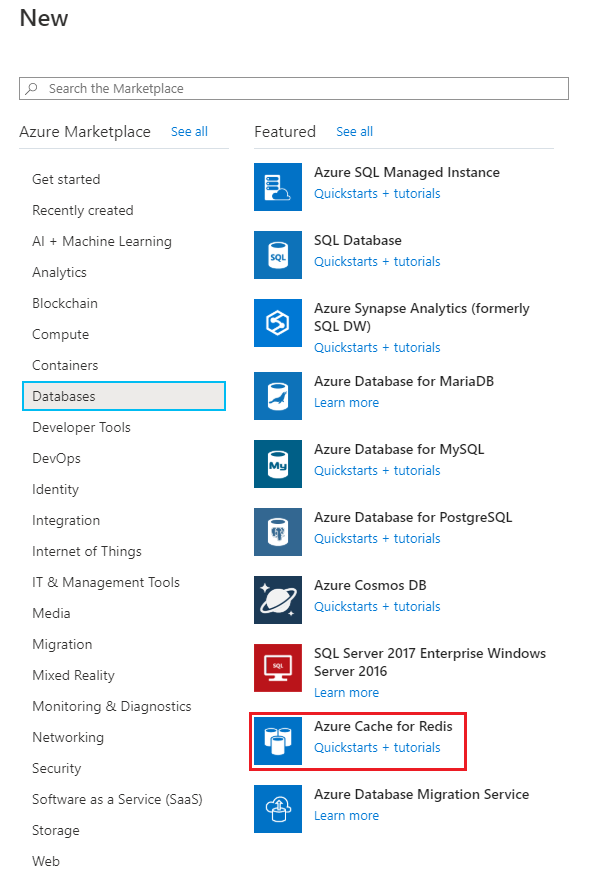
Na stronie Nowa pamięć podręczna Redis Cache skonfiguruj ustawienia nowej pamięci podręcznej.
Ustawienie Wybierz wartość opis Subskrypcja Z listy rozwijanej i wybierz subskrypcję. Subskrypcja, w ramach której ma zostać utworzone to nowe wystąpienie usługi Azure Cache for Redis. Grupa zasobów: Z listy rozwijanej i wybierz grupę zasobów lub wybierz pozycję Utwórz nową i wprowadź nową nazwę grupy zasobów. Nazwa grupy zasobów, w której ma zostać utworzona pamięć podręczna i inne zasoby. Umieszczając wszystkie zasoby aplikacji w jednej grupie zasobów, można je łatwo zarządzać lub usuwać razem. Nazwa DNS Wprowadź unikatową nazwę. Nazwa pamięci podręcznej musi być ciągiem z zakresu od 1 do 63 znaków, które zawierają tylko cyfry, litery lub łączniki. Nazwa musi zaczynać się i kończyć cyfrą lub literą i nie może zawierać kolejnych łączników. Nazwa hosta wystąpienia pamięci podręcznej to <nazwa> DNS.redis.cache.windows.net. Lokalizacja Z listy rozwijanej i wybierz lokalizację. Wybierz region w pobliżu innych usług korzystających z pamięci podręcznej. Typ pamięci podręcznej Z listy rozwijanej wybierz warstwę. Warstwa określa rozmiar, wydajność i funkcje dostępne dla pamięci podręcznej. Aby uzyskać więcej informacji, zobacz Omówienie pamięci podręcznej Azure Cache for Redis. Wybierz kartę Sieć lub wybierz przycisk Sieć w dolnej części strony.
Na karcie Sieć wybierz metodę łączności.
Wybierz kartę Dalej: Zaawansowane lub wybierz przycisk Dalej: Zaawansowane w dolnej części strony, aby wyświetlić kartę Zaawansowane.
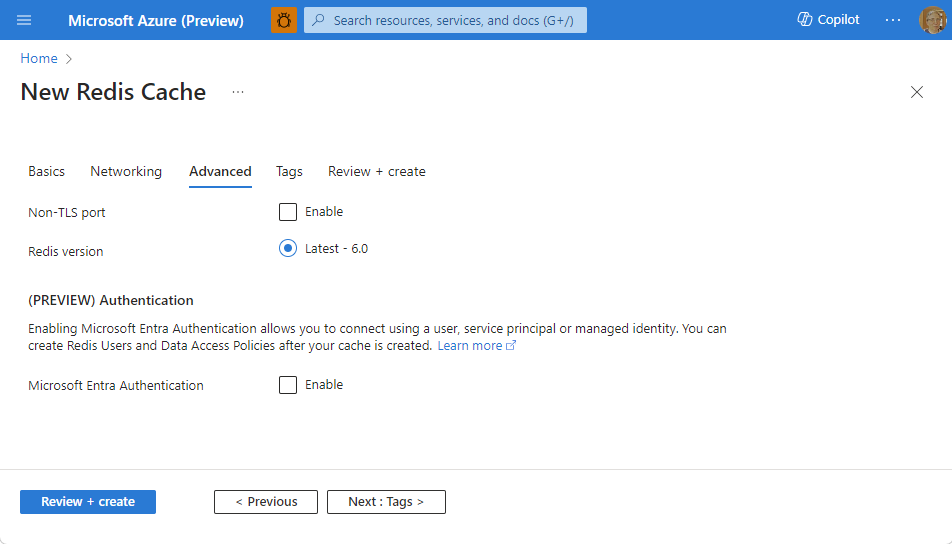
- W przypadku pamięci podręcznych w warstwie Podstawowa lub Standardowa przełącz wybór portu innego niż TLS. Możesz również wybrać, jeśli chcesz włączyć uwierzytelnianie firmy Microsoft Entra.
- W przypadku pamięci podręcznej Premium skonfiguruj ustawienia portów innych niż TLS, klastrowanie, tożsamość zarządzana i trwałość danych. Możesz również wybrać, jeśli chcesz włączyć uwierzytelnianie firmy Microsoft Entra.
Wybierz kartę Dalej: Tagi lub wybierz przycisk Dalej: Tagi w dolnej części strony.
Opcjonalnie na karcie Tagi wprowadź nazwę i wartość, jeśli chcesz skategoryzować zasób.
Wybierz pozycję Przejrzyj i utwórz. Przejdź do karty Przeglądanie i tworzenie, na której platforma Azure weryfikuje konfigurację.
Po pojawieniu się zielonego komunikatu Weryfikacja przekazana wybierz pozycję Utwórz.
Utworzenie pamięci podręcznej zajmuje trochę czasu. Postęp można monitorować na stronie Przegląd usługi Azure Cache for Redis. Gdy stan jest wyświetlany jako Uruchomiono, pamięć podręczna jest gotowa do użycia.
Pobieranie nazwy hosta, portów i kluczy dostępu z witryny Azure Portal
Aby połączyć serwer usługi Azure Cache for Redis, klient pamięci podręcznej potrzebuje nazwy hosta, portów i klucza pamięci podręcznej. Niektórzy klienci mogą odwoływać się do tych elementów przy użyciu nieco innych nazw. Nazwę hosta, porty i klucze można uzyskać w witrynie Azure Portal.
Aby uzyskać klucze dostępu, w obszarze nawigacji po lewej stronie pamięci podręcznej wybierz pozycję Klucze dostępu.
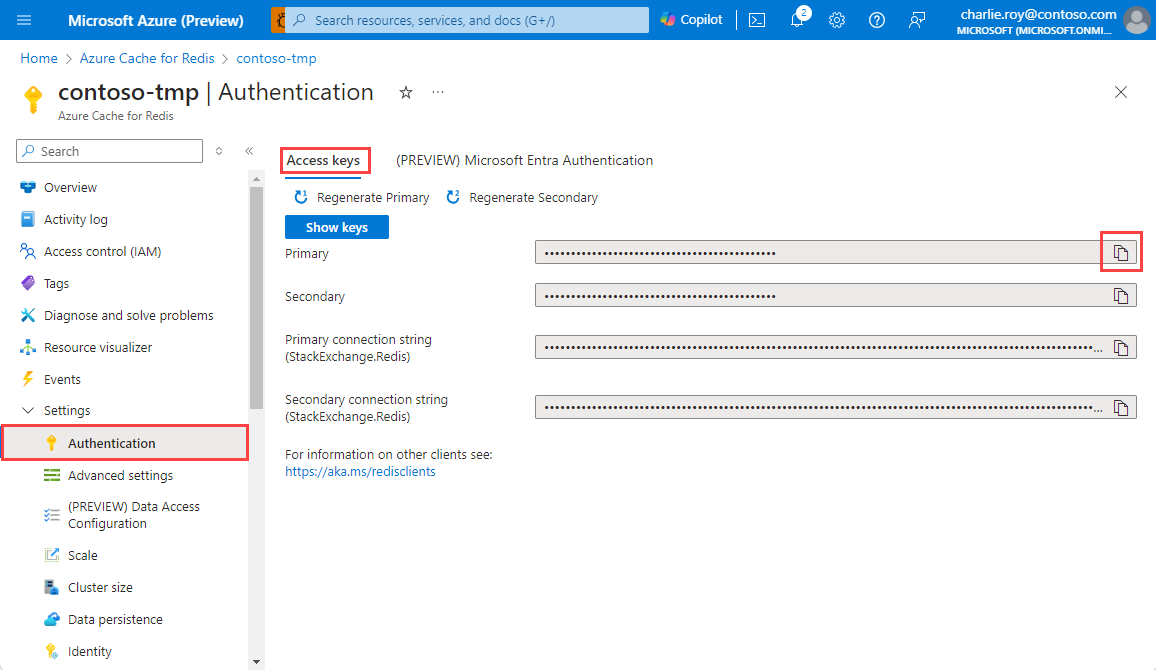
Aby uzyskać nazwę hosta i porty, w obszarze nawigacji po lewej stronie pamięci podręcznej wybierz pozycję Właściwości. Nazwa hosta ma formę <DNS name.redis.cache.windows.net>.
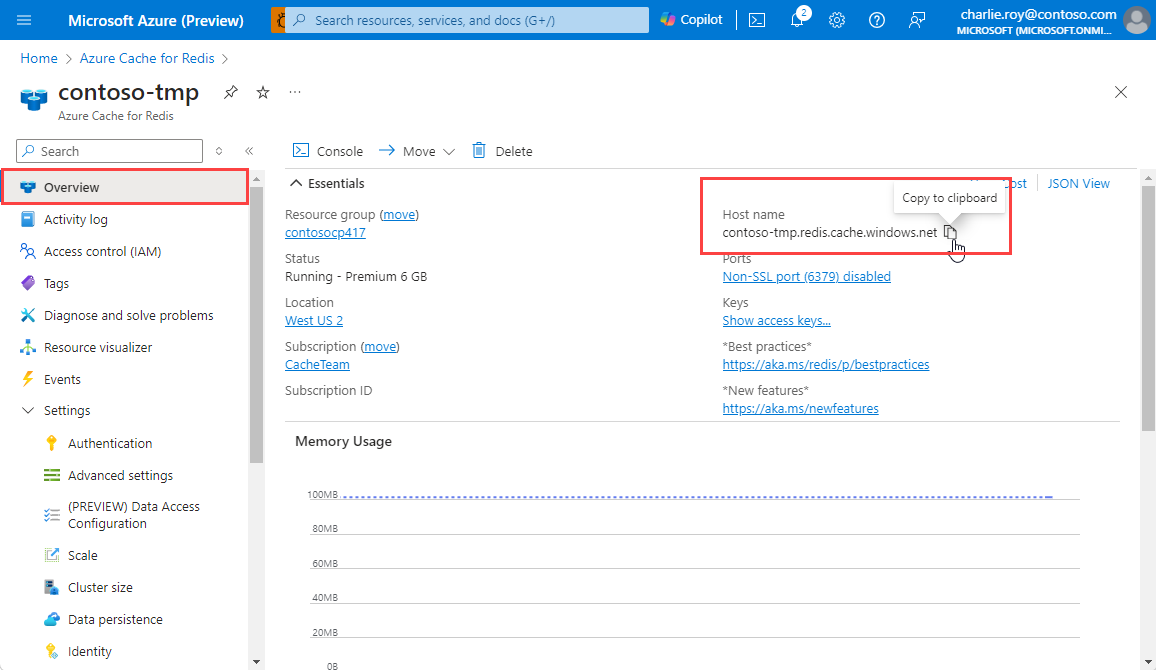
Instalowanie klienta redis-py
Redis-py to interfejs języka Python dla usługi Azure Cache for Redis. Użyj narzędzia pakiety języka Python, pip, aby zainstalować redis-py pakiet z wiersza polecenia.
W poniższym przykładzie użyto pip3 języka Python 3 do zainstalowania redis-py w systemie Windows 11 z poziomu wiersza polecenia Administracja istratora.
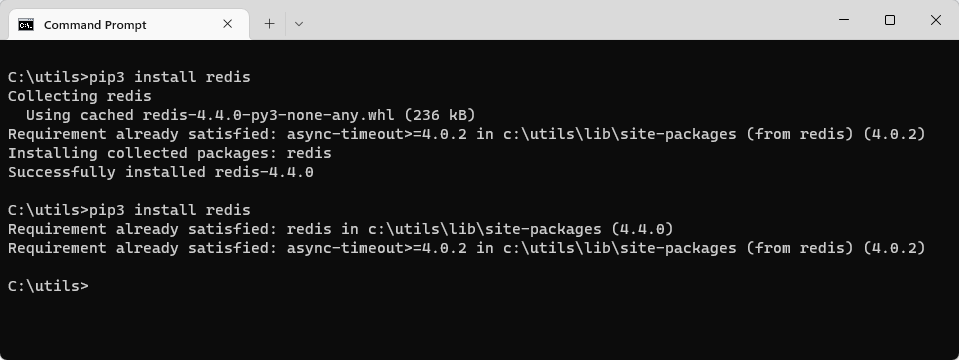
Odczytywanie i zapisywanie w pamięci podręcznej
Uruchom język Python z poziomu wiersza polecenia i przetestuj pamięć podręczną przy użyciu następującego kodu. Zastąp <Your Host Name> wartości i <Your Access Key> wartościami z wystąpienia usługi Azure Cache for Redis. Nazwa hosta ma postać <DNS name>.redis.cache.windows.net.
>>> import redis
>>> r = redis.StrictRedis(host='<Your Host Name>',
port=6380, db=0, password='<Your Access Key>', ssl=True)
>>> r.set('foo', 'bar')
True
>>> r.get('foo')
b'bar'
Ważne
W przypadku usługi Azure Cache for Redis w wersji 3.0 lub nowszej wymuszane jest sprawdzanie certyfikatu TLS/SSL. ssl_ca_certs Należy jawnie ustawić podczas nawiązywania połączenia z usługą Azure Cache for Redis. W przypadku systemu RedHat Linux ssl_ca_certs znajdują się w module certyfikatów /etc/pki/tls/certs/ca-bundle.crt .
Tworzenie przykładowej aplikacji w języku Python
Utwórz nowy plik tekstowy, dodaj następujący skrypt i zapisz plik jako PythonApplication1.py. Zastąp <Your Host Name> wartości i <Your Access Key> wartościami z wystąpienia usługi Azure Cache for Redis. Nazwa hosta ma postać <DNS name>.redis.cache.windows.net.
import redis
myHostname = "<Your Host Name>"
myPassword = "<Your Access Key>"
r = redis.StrictRedis(host=myHostname, port=6380,
password=myPassword, ssl=True)
result = r.ping()
print("Ping returned : " + str(result))
result = r.set("Message", "Hello!, The cache is working with Python!")
print("SET Message returned : " + str(result))
result = r.get("Message")
print("GET Message returned : " + result.decode("utf-8"))
result = r.client_list()
print("CLIENT LIST returned : ")
for c in result:
print(f"id : {c['id']}, addr : {c['addr']}")
Uruchom polecenie przy użyciu PythonApplication1.py języka Python. Powinny zostać wyświetlone wyniki podobne do następującego przykładu:
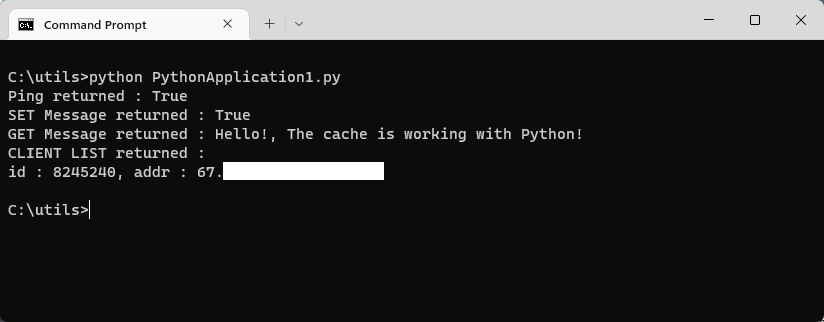
Czyszczenie zasobów
Jeśli skończysz z grupą zasobów platformy Azure i zasobami utworzonymi w tym przewodniku Szybki start, możesz je usunąć, aby uniknąć naliczania opłat.
Ważne
Usunięcie grupy zasobów jest nieodwracalne, a grupa zasobów i wszystkie w niej zasoby zostaną trwale usunięte. Jeśli wystąpienie usługi Azure Cache for Redis zostało utworzone w istniejącej grupie zasobów, którą chcesz zachować, możesz usunąć tylko pamięć podręczną, wybierając pozycję Usuń na stronie Przegląd pamięci podręcznej.
Aby usunąć grupę zasobów i jej wystąpienie usługi Redis Cache dla platformy Azure:
W witrynie Azure Portal wyszukaj i wybierz pozycję Grupy zasobów.
W polu tekstowym Filtruj według nazwy wprowadź nazwę grupy zasobów zawierającej wystąpienie pamięci podręcznej, a następnie wybierz ją z wyników wyszukiwania.
Na stronie grupy zasobów wybierz pozycję Usuń grupę zasobów.
Wpisz nazwę grupy zasobów, a następnie wybierz pozycję Usuń.